Spreken of typen in de Cortana-app in Windows 10
In tegenstelling tot Google Assistant die luistert en tegelijkertijd tekstinvoer mogelijk maakt, laat Cortana je niet typen. Hij luistert alleen naar spraakinvoer. Door een wijziging in de app kunnen gebruikers nu echter in Cortana(speak or type into Cortana) in Windows 10 spreken of typen.
Spreken of typen in de Cortana- app
Er kunnen meerdere gelegenheden zijn waarbij u niet kunt praten, maar iets belangrijks moet typen. Cortana laat je dit echter niet doen, omdat de stemassistent in Windows alleen(Windows) de mogelijkheid heeft om naar spraakinvoer te luisteren. Dit is niet meer het geval. Hier leest u hoe u Cortana inspreekt of typt in Windows 10 .
- Cortana openen.
- Klik op Menu(Menu) (3 stippen) knoppen.
- Kies Instellingen(Settings) .
- Verplaats naar Dit apparaat( This device) , kies voor Praten met Cortana(Talk to Cortana) .
- Selecteer Type of Spreek(Type or Speak) of typ(type) onder Voorkeur voor sneltoets(Keyboard shortcut preference) .
- Sluit de Cortana-instellingen.
De Cortana-stemassistent(Cortana) heeft een comeback gemaakt in Windows 10 . De vernieuwde versie van de app ondersteunt veel functies, waaronder de mogelijkheid om te schakelen tussen ' Spreken of Type(Speak or Type) ' voor Cortana in Windows 10 . Zie de stappen hieronder in detail beschreven!
Open de Cortana-app door op het pictogram ' Praat met Cortana(Talk to Cortana) ' te klikken, naast de balk ' Zoeken(Search) '.
Klik op ' Menu ' (zichtbaar als 3 horizontale stippen) in de linkerbovenhoek van het Cortana - venster.
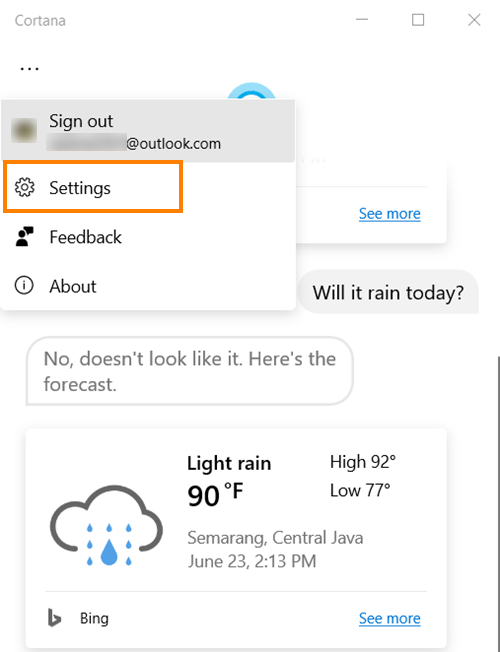
Kies de optie ' Instellingen(Settings) ' uit de weergegeven lijst.
Als u de optie ' Instellingen(Settings) ' niet ziet staan, meldt u zich aan met uw Microsoft - account.

Wanneer je deze ziet, klik je op de optie en kies je ' Praat met Cortana(Talk to Cortana) ' onder de kop ' Dit apparaat '.(This device)
Scroll nu naar beneden naar ' Voorkeur toetsenbordsneltoets(Keyboard shortcut preference) '. Kies hier hoe u Cortana wilt gebruiken wanneer u het start of druk op Windows+CCortana op te roepen .

Aangezien we in Windows 10 in (Windows 10)Cortana willen spreken of typen , vinkt u de optie ' Spreken of typen(Speak or type) ' aan.
Wanneer u dit doet, stopt Cortana met luisteren terwijl u begint te typen.
I hope that helps!
Related posts
Cortana verwijderen en opnieuw installeren in Windows 10
Cortana-instellingen instellen en beheren in Windows 10
Cortana Show Me-app biedt een visuele gids voor het gebruik van Windows 10
Cortana Search-inhoud wissen in Windows 10
Cortana's stem en taal wijzigen in Windows 10
Cortana is uitgeschakeld in Windows 10 - Toestemmingsprobleem
Cortana in- of uitschakelen in Windows 10
Beste gratis barcodescanner-software voor Windows 10
Cortana permanent uitschakelen op Windows 10
Automatische stuurprogramma-updates uitschakelen in Windows 10
Nieuwe functies in Windows 10 versie 20H2 Update oktober 2020
Stille uren gebruiken en configureren in Windows 10 Mobile
Start bestanden eenvoudig met myLauncher voor Windows 10-computers
Wat is het activeringspakket in Windows 10
Firefox de mediabediening laten weergeven op het vergrendelscherm van Windows 10
Hoe u Cortana kunt vragen om uw Windows 10-pc te vergrendelen, uit te loggen, af te sluiten of opnieuw op te starten
De complete gids voor het afspelen van muziek met Cortana en Groove Music, in Windows 10
Timers en alarmen instellen met Cortana in Windows 10
Google SafeSearch afdwingen in Microsoft Edge in Windows 10
Top 3 Reddit-apps voor Windows 10 die beschikbaar zijn in de Windows Store
